ps CS5 操纵变形命令(Puppet Warp)
时间:2024-02-11 06:00作者:下载吧人气:36
先看效果对比

如果想对图片做小幅度变形,那么这个Photoshop CS5的操纵变形命令是非常有用的,本教程展示如何用这个命令变形图片。
首先打开一幅图片,点击下载。
用钢笔工具将花朵选出。

转换为选区,点击调整边缘按钮。
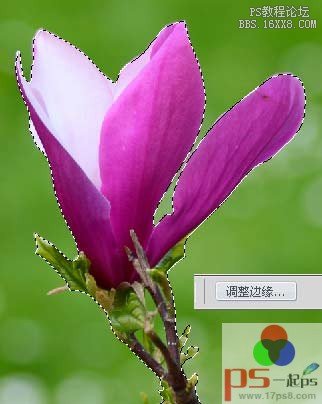
设置如下。
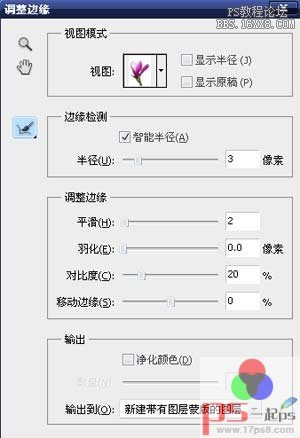
会自动生成一个带蒙版的图层,调出蒙版选区,选择>修改>扩展。

选择背景层,转为普通图层,删除,效果如下。
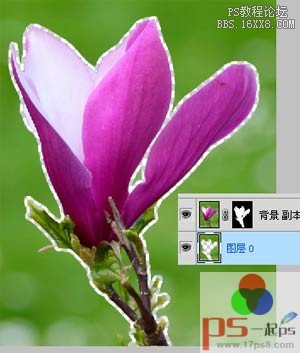
调出图层0的选区,反选,编辑>填充。

效果如下,这个步骤的目的是修正背景,让花朵和背景融合的更好些,但画面会遗留一些多余的线条,下面我们去除。

隐藏背景副本层,选择污点修复画笔工具,在线条上涂抹。

我们发现线条消失了,背景看不出修改过。选择图层副本,编辑>操纵变形,在下图所示位置加几个控制点。

拖动控制点产生变形,如果愿意也可以加入其它控制点。

回车确定,最终效果如下。
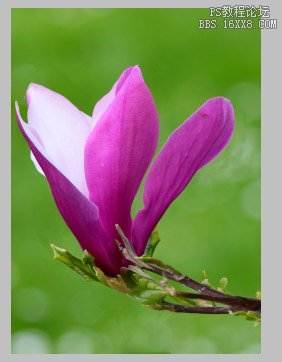
我们看到,效果很完美,对比一下。

标签Puppet,Warp,命令,变形,CS5,操纵,Photo

网友评论